FICHA DE CADASTRO
Foto do paciente agora é sempre visível na ficha. É possível capturar uma foto da Webcam mais facilmente e com menos clicks.
Crie TAGS na ficha dos pacientes e encontre-os facilmente depois. Uso:
- pacientes de um grupo de estudo;
- paciente com determinada patologia;
- pacientes que desmarcam muito;
- pacientes que criam problemas de pagamento;
- classifique e pesquise facilmente seus pacientes.
Possibilidade de indicar na ficha quais campos possuem preenchimento obrigatório. Na configuração do sistema indique os campos desejados e esses campos serão visualmente marcados que devem ser preenchidos caso estejam em branco.
Envie facilmente mensagens SMS para o telefone celular do paciente (necessário serviço de envio de SMS ativado).
Unificada a ficha do módulo de consultórios com o módulo de portaria. Todas as opções estão disponíveis para todos os usuários, caso tenham permissões. Assim secretárias que precisam acessar históricos podem fazer isso sem precisar ficar trocando de módulo, facilitando o trabalho.
Novo campo CNS (Cartão Nacional de Saúde) na ficha de cadastro.
Campo Matricula sempre visível na ficha com maior espaço para digitação.
É possível verificar se o pai, mãe, cônjuge ou indicação são pacientes na clínica. É possível ver os dados principais sem sair da ficha do paciente atual ou buscar a ficha automaticamente.
Telefones vindo da agenda para a ficha não mais perdem o último digito se tiverem 15 caráteres ou mais.
Ao buscar ou atender um paciente vindo da agenda, telefones e e-mail são atualizados com dados da agenda se estiverem vazios na ficha.
Novo arquivo de CEP foi incorporado a versão. CEP atualizado até junho de 2019 e permite buscas fonéticas aos logradouros, facilitando encontrar o CEP correspondente.
Somente o médico dono da ficha ou o administrador podem agora eliminar uma ficha de paciente que possua histórico, diminuindo a chance de apagamento acidental. Se paciente possui histórico, uma segunda confirmação é sempre necessária.
Campo matricula da ficha agora fica travado para alteração por padrão, caso esteja preenchido. Isso evita alterações acidentais na matricula. Use o botão com cadeado ao lado do campo para editar a matricula.
Mais um campo para digitação de telefones. Agora três números são suportados para o paciente.é possível indicar claramente o tipo de cada um dos números (trabalho, residencial, celular);
- é possível indicar se o número tem WhatsApp para permitir contato via esse meio;
- é possível indicar a operadora de cada número;
- é possível indicar qual o telefone preferencial para envio de SMS;
- envie mensagem SMS para qualquer um dos telefones com apenas um click (necessário serviço de envio de SMS ativado).
Botão "Ver" permite visualizar mais informações do paciente e outras informações úteis.
- opção Ver/Estoque agora permite buscar e ver o estoque de qualquer item do estoque, no estoque principal e em todos estoques adicionais. Mostra também o estoque dos itens similares, caso desejado.
- nova opção Ver/Orçamento, que permite agora acesso aos orçamentos pela secretária.
Campo "Nome do paciente" agora fica com alteração protegida também para superusuários, evitando que usuários com esse poder, mas que usam o sistema cotidianamente alterem acidentalmente o nome do paciente. Use o botão cadeado para permitir a alteração.
Desenho de um presente aparece ao lado do nome de pacientes fazendo aniversário no dia ou próximos ao dia de hoje. Não perca a oportunidade de parabenizar um paciente.
HISTÓRICO
Nova interface para barra de botões, unificando as três barras e o menu de opções das versões antigas em uma única barra de ferramentas.
Interface com melhor suporte a monitores grandes e WideScreen.
- lista de atendimentos por padrão fica agora sempre visível (opcional);
- veja um atendimento apenas com um click;
- veja mais facilmente os anexos de cada atendimento;
- organize a lista de atendimento por ano, médico que atendeu ou o tipo (formato) do atendimento (consulta, retorno, etc.).
Novo recurso de históricos contínuos, onde todos os históricos do paciente são mostrados na janela de histórico.
Opção para mostrar uma barra de ferramentas adicionais, com funções rápidas para manipular imagens, editar o histórico, compartilhar ou exportar o histórico e mais.
Suporte a TAGs com informações importantes do histórico do paciente. As TAGs permitem que o médico indique palavras que vão classificar o atendimento do paciente permitindo que ele agrupe e encontre os pacientes por critérios sem precisar gerar relatórios para isso.
- são permitidas qualquer quantidade de TAGs por histórico;
- indique informações importantes que você depois deseja filtrar e classificar;
- diabéticos, alergias, diagnósticos raros, agrupe seus pacientes por categoria ou por qualquer informação relevante;
- médico pode encontrar pacientes com mesmas TAGs sem sair do histórico.
Diversas novas funções para visualizar e manipular as imagens do histórico.
- veja facilmente quais atendimentos possuem imagens ou outros anexos;
- visualize as imagens em abas podendo comparara-las mais facilmente;
- mais simplicidade para comparar imagens lado a lado;
- suporte a imagens DICOM;
- imagens anexadas agora são copiadas para dentro da estrutura de pastas do sistema, permitindo que sempre sejam visualizadas de qualquer computador;
- coloque TAGs nas imagens que você anexar ao paciente, assim poderá
- facilmente localiza-las e compara-las com imagens semelhantes de outros pacientes;
- marque a imagem com uma TAG um resultado importante, caso raro ou que deseje localizar facilmente depois.
GERAL
Nova barra de ferramentas unificando menu e botões. Todas as opções agora possuem ícones e texto explicativo.
- sensível a largura da tela, botões ficam maiores ou menores conforme espaço disponível;
- suporte a diversos temas. Deixe seu sistema com a sua preferência pessoal.
Dois modos de utilização do sistema.
- Tradicional: todas as janelas são abertas uma sobrepondo a outra. Use esse modo se você tem um monitor pequeno ou com baixa resolução.
- Janelas principais em abas: as janelas principais do sistema (ficha do paciente, histórico, lista de pacientes, agenda, imagens, espera e outras) são abertas cada uma em sua aba, sempre no tamanho máximo.
IMAGEM
Suporte a imagens DICOM
O que é imagem DICOM?
Imagens DICOM são geradas por aparelhos de imagens com suporte a gravação de imagens digitalmente é um formato que além de armazenar a imagem, permite armazenar também informações do paciente e do ambiente onde a imagem foi gerada.
O Doctor´s Office 10 vem com um visualizador completo de imagens DICOM.
- abra imagens multislice, com várias imagens embutidas em um único arquivo;
- compare as imagens lado a lado ou mosaico com qualquer quantidade de imagens;
- amplie as imagens;
- utilize visualização com alto contraste ou preto e branco;
- use uma régua e faça medidas na imagem;
- exporte a imagem DICOM e a anexe no histórico do seu paciente.
Suporte a TAGs em qualquer imagem do sistema.
- anexe informações às imagens que você captura dos seus pacientes;
- compare e visualize imagens pelos seus TAGs;
- filtre por várias TAGS;
- veja todas as imagens lado a lado que atendam sua pesquisa.
Faça alterações e anotações diretamente nas imagens que anexar no histórico.
- não é mais necessário abrir um editor gráfico externo para alterações simples;
- faça desenhos, anotações, setas e outros gráficos fácil e rapidamente.
Compartilha facilmente qualquer imagem aberta via e-mail ou SMS.
- envie um link de compartilhamento usando um e-mail ou número de celular (recurso para cliente assinante);
- a imagem não será enviada, mas apenas um link que permite ao destinatário visualizar a imagem em qualquer dispositivo;
- ao clicar no link enviado por e-mail ou SMS, a imagem será mostrada no navegador do usuário;
- destinatário não precisa de nenhum programa especial para visualizar.
- compartilhe imagens de exames ou imagens de interesse diretamente com outro médico ou paciente;
- é possível compartilhar a imagem apenas por um tempo (somente hoje, essa semana, sempre, etc).
- Envie a imagem aberta para outro usuário do sistema via bate papo.
LISTA DE ESPERA
Diversas novas informações mostradas na lista de espera:
- observações para cada paciente;
- sua secretária pode indicar detalhes do atendimento;
- inclua informações importantes que o médico pode visualizar antes mesmo de chamar o paciente;
- status do paciente na lista: aguardando, realizando exame, dilatando pupila e vários outros;
- status podem ser criados pelo usuário;
- é possível indicar que qualquer status não permite que paciente seja chamado pelo médico naquele momento;
- Útil para indicar que o paciente chegou à clínica, mas está realizando exames ou não está pronto para ser atendido pelo médico;
- secretária pode trocar o status do paciente na lista diretamente;
- profissão do paciente;
- atendimento prioritário: veja na lista se paciente tem atendimento prioritário (gestante, PNE, idoso, paciente com dor);
- nova coluna que indica que o paciente já foi chamado pelo médico e se a secretária viu a mensagem ou se ela foi mostrada no painel;
- ícone para indicar que paciente já foi chamado;
- ícone para indicar que secretária viu a mensagem;
- secretária pode marcar que encaminhou paciente ao consultório (ícone diferente é mostrado);
- ícone para indicar que nome do paciente foi mostrado no painel de chamadas.
Lista de espera agora é persistente. Visualize a lista de espera de qualquer dia.
Suporte a chamada de paciente em painéis. Paciente verá seu nome em uma TV.
- TV que mostra paciente sendo chamado e últimos pacientes;
- use um PC STICK Intel com Windows de baixo custo do tamanho de um PenDrive e apenas conecte-o na porta HDMI da TV;
- chame o paciente normalmente e ele será chamado no painel;
- é possível indicar que o paciente será chamado tanto no painel como sua secretária também receberá uma mensagem;
- garantia que o paciente será encaminhado rapidamente para seu consultório.
Ao inserir uma pessoa na lista de espera, indique seu status, prioridade e observações.
- insira representantes, amigos, parentes ou qualquer outra pessoa e sua secretária poderá incluir mais informações sobre elas.
Se desejar, veja a foto do paciente na lista de espera. Reconheça mais facilmente os pacientes que o estão aguardando.
Caso tenha permissão, sua secretária pode alterar diretamente o status, observação e prioridade dos pacientes da lista.
Possível mostrar um resumo da lista de espera como um painel lateral.
- tenha sua lista de espera sempre visível;
- chame o paciente pelo resumo da espera facilmente.
PAINEIS LATERAIS
Novos Painéis laterais com informações sempre visíveis.
- aproveite melhor o espaço em grandes monitores;
- tenha sempre a vista informações importantes que poderão poupar seu tempo;
- posicione cada painel onde quiser nas laterais do seu monitor;
- vários painéis um embaixo do outro;
- agrupe vários painéis em abas;
- fixe os painéis na lateral do monitor.
Diversos painéis disponíveis
- calculadora, calendário, resumo da espera, resumo da agenda, paciente agendados via agenda Online, lista de pacientes atendidos, conversas (chat), últimas mensagens, quadro de avisos, históricos que preciso assinar,procura de CID, procura de paciente por TAG, procura de imagem por TAG.
BATE PAPO (CHAT)
Veja facilmente todos os usuários do sistema, com suas fotos, status (se estão Online ou não) e departamento a que pertencem.
Crie conversas com um ou mais usuário. Todos os participantes de uma conversa visualizam todas as mensagens.
Crie grupos de conversa, adicione ou retire usuários do grupo.
Todas as conversas ficam permanentemente armazenadas. Não é permitido eliminar mensagens, assim as conversas funcionam como um documento de comunicação eficaz e seguro.
Arquive uma conversa e a mantenha disponível se desejar. Comece uma nova conversa com o mesmo usuário sem desarquivar as conversas antigas que teve com ele.
Envie imagens, anexos, ficha do paciente atual, link para o histórico atual, grave uma mensagem falada e envie para qualquer pessoa na clínica.
Posicione a janela de chat como um painel lateral e tenha sempre suas mensagens visíveis, ou use como uma janela flutuante ou em uma aba em seu tamanho máximo e visualize facilmente as mensagens e conversas.
Amplie o tamanho da fonte das mensagens e visualize tudo mais facilmente.
VISITA
Na lista de visitas, nova opção para escolher o período das visitas sendo mostradas.
- escolha, por exemplo, visitas somente do ano atual ou dos últimos 3 meses, evitando que visitas muito antigas sejam mostradas.
Na lista de visitas, opção para filtrar as visitas mostradas.
- Digite nome do convênio, médico, tipo de atendimento ou qualquer outra informação da lista e somente as visitas correspondentes serão mostradas.
Lista de visitas agora mostra se a despesa do paciente foi lançada.
Lista de visitas agora mostra se o paciente efetuou o pagamento (campo "Valor pago" preenchido).
Nova interface da janela de visitas, com ícones e funções mais intuitivas.
Ao fazer uma visita, indique o local a que essa visita pertence.
Veja na janela de visita o tempo de espera do paciente entre a hora marcada e a hora que foi registrada a visita e horário que foi atendido pelo médico.
Nova opção dos tipos de atendimento que permite que a despesa do paciente seja lançada automaticamente ao se fazer uma visita
FATURAMENTO E DESPESAS
Criado novo recurso no sistema chamado "Visualizar despesas" em "Utilitários>Visualizar despesas" para visualizar e manipular várias despesas ao mesmo tempo
- permite ver diversas despesas de uma vez, filtrando por convênio, médico, faixa de datas, data do faturamento, data do repasse ou local (centro de receita)
- veja todas as despesas que foram faturadas por convênio/data de faturamento
- realize rapidamente diversas operações em todas despesas selecionadas
- não é mais necessário entrar individualmente em cada despesa para realizar operações comuns, como trocar status e indicar pagamentos ou repasses
- é possível selecionar várias despesas de uma vez e trocar o status das despesas selecionadas
- marque rapidamente despesas que não devem ser faturadas trocando seu status para "Nao faturar"
- marque facilmente que despesas foram repassadas para os médicos
- use o botão "Marcar como paga" para marcar todas as despesas selecionadas como pagas, trocando o status das despesas para "Recebido" e o campo "Valor pago" da despesa será ajustado para o "Valor total"
- use o botão "Marcar como repassada" para trocar o status das despesas para "Repassado" e colocar a data do repasse sendo igual a data escolhida e o usuário do repasse como usuario atual.
- após a pesquisa inicial, ainda é possível filtrar as despesas mostradas pelo campo "Filtrar", digitando um texto que será verificado em todas as informações mostradas
- suporte ao caractere + para filtrar várias palavras ao mesmo tempo. Ex: JOAO+CONSULTA => mostra todas as despesas do paciente JOAO e que sejam uma CONSULTA
- suporte ao caractere - para filtrar tudo "menos" a palavra indicada após o sinal. Ex: JOAO-INTERNACAO => todas as despesas do paciente JOAO que não sejam INTERNACAO. Ex: -CONSULTA => todos as despesas que não sejam CONSULTA
Criado novo botão "Cancelar repasse" na aba "Pgtos e repasses", ao lado da data do repasse/usuário do repasse. Clicando no botão irá limpar a data e usuário do repasse e caso o status seja "Repassado", irá trocar o status para "Faturado" ou "Recebido", dependendo do campo "Total pago" estiver preenchido ou não.
- útil quando o repasse ou a troca de status para "Repassado" foi feita acidentalmente e é necessário cancelar o registro de que o repasse já foi feito
Na janela de despesas, ao trocar o status para "Repassado", sistema agora irá perguntar a data em que o pagamento do repasse foi feito.
- isso também dá a chance ao usuário que está trocando o status para "Repassado" de forma acidental cancelar a operação
Se um procedimento estiver vinculado a um tipo de atendimento, o lançamento da despesa está agora muito mais fácil
- no cadastro de tipos de atendimento, indique para cada tipo de atendimento a qual procedimento ele está vinculado
- clicando no botão "Despesa" da janela de visita, os procedimentos vinculados aos tipos de atendimento são automaticamente lançados
- no cadastro de tipos de atendimento, criada também nova opção "Lançar despesas automaticamente ao lançar a visita"
- não é necessário nem ao menos abrir a janela de despesas
- clicar no botão Ok para gravar a visita já irá automaticamente lançar a despesas correspondente
- agilize o atendimento de procedimentos simples que não necessitam de lançamento de materiais/medicamentos
- a atendente simplesmente escolhe o tipo de atendimento e grava a visita e a despesa/procedimento correspondente será automaticamente lançada
FINANCEIRO
Criada uma nova aba "Resumo" no financeiro, que permite visualizar informações diversas do financeiro.
- dashboard configurável com diversas informações resumidas para análise financeira;
- configure exatamente quais informações deseja visualizar;
- diversos painéis de informações disponíveis;
- veja saldo de bancos e caixas;
- resumo do que deve ser pago ou a receber no dia ou no período escolhido;
- diversos gráficos que resumem visualmente o dia a dia do financeiro;
- cheques a depositar no dia ou período;
- valores em dinheiro recebidos e mais.
Novos campos disponíveis ao lançar pagamentos e recebimentos.
- indique exatamente o motivo que um valor foi pago a mais ou a menos.
- descontos, impostos, valores de glosa, taxas, juros/multas;
- digite nos campos de desconto/acréscimo o valor seguido do caractere % para que o sistema calcule o % facilmente.
Novos campos disponíveis para visualização em lançamentos de receitas vinculadas a uma despesa do paciente.
- veja e filtre pela data do faturamento ou data do repasse.
Agora sistema permite escolher os campos a serem mostrados também para as abas "Extrato bancário", "Caixas", "Fluxo" e ao visualizar lançamentos fora do financeiro (ver pagamentos e ver Caixa).
- personalize exatamente quais informações deseja visualizar em cada um dos modos do financeiro.
Gráfico de saldos atualizado.
- mostra além do gráfico de evolução do saldo dia a dia, agora aba 'Gráficos' mostra também gráficos de recebimentos e pagamentos;
- veja o valor recebido em dia, com atraso, valores vencidos e a vencer;
- valores pagos em dia, contas pagas com atraso, contas vencidas e a pagar.
Na janela de manutenção de contas bancárias/caixa:
- criada opção para mostrar ou não a conta bancária na lista que mostra os saldos das contas;
- esconda o saldo de uma conta que não deseja que esteja visível ou somado ao saldo geral disponível;
- criada opção para mostrar ou não a conta bancária/caixa no resumo financeiro;
- ao escolher o painel de mostrar saldo da conta, você poderá escolher para uma determinada conta não ser mostrada nos painéis de saldo.
Nova opção "Lançamentos>Transferir lançamentos" que permite transferir lançamentos de um financeiro para outro.
- transfira os lançamentos do financeiro pessoal de um médico para o financeiro principal ou vice-versa.
MÓDULO DE ESTOQUE
Gráficos da tela inicial do estoque atualizados e sensíveis à resolução da tela
Lista de requisições mostra agora muito mais informações sobre cada requisição.
- data da requisição, data e hora que é necessária, data e hora do atendimento;
- código e nome do paciente para quem a requisição foi feita (caso seja uma requisição para paciente);
- observação da requisição.
Novo botão para refrescar imediatamente a lista de requisições.
É possível separar agora claramente o Almoxarifado da Farmácia, permitindo que pessoas ou departamentos diferentes tenham acessos a diferentes grupos de itens do estoque.
Crie mais facilmente grupos e subgrupos para classificar o estoque.
- vários níveis;
- indique quais grupos/subgrupos serão visíveis para cada estoque adicional.
Novo cadastro de estoques adicionais.
- permite agora escolher os grupos de itens cada estoque tem acesso;
- defina quais usuários podem visualizar e manipular cada estoque adicional;
- associe um estoque adicional a um centro de custo e toda manipulação de entradas, saídas e requisições desse estoque estarão vinculadas a esse centro de custo.
Nova janela de entrada do estoque.
- interface remodelada.
- possível agora indicar o tipo da entrada.
- Ajustes, aquisição, devolução interna, empréstimos, entrada avulsa, lançamento inicial, entrada de produto consignado, transferência de filiais.
- lista com lotes do produto digitado já é mostra em uma lista, facilitando escolher o lote. Possível ainda abrir janela de manutenção de lotes.
Nova janela de saída do estoque.
- novos tipos de saída;
- pesquise o estoque de um produto em todos os estoques (central e adicionais), incluindo similares;
- insira diretamente um kit cirúrgico sem precisar digitar manualmente seus componentes.
Faça ajustes manuais mais facilmente e de maneira mais segura.
- veja a quantidade em estoque do produto em cada estoque;
- veja a quantidade em estoque em cada um dos lotes;
- ajuste a quantidade de cada lote.
NOVO MÓDULO DE ESTOQUE ADICIONAL
Novo módulo do sistema que permite que estoques adicionais possam ser vistos e manipulados sem necessidade de usar o módulo principal de estoque.
Enfermarias, consultórios, centro cirúrgico, hotelaria e outros departamentos podem controlar seus estoques mais facilmente.
- permita que esses e outras setores da clínica controlem seus estoques;
- setores visualizarão apenas os itens que estão nos seus estoques;
- somente o estoque central tem permissão para criar novos itens
Veja estoque mínimo, ideal, requisições e outras informações somente do estoque daquele departamento.
Faça requisições mais facilmente apenas selecionando os itens da lista que deseja requisitar e clicando no botão "Requisições".
Dê saída a itens usados pelo paciente mais facilmente selecionando-os primeiramente e depois clicando nos botões de saída.
Defina quais usuários tem acesso a cada estoque adicional.
Defina qual centro de custo está associado a cada estoque adicional.
Gere relatórios diversos do estoque adicional.
NOVO MÓDULO DE COTAÇÕES E COMPRAS
Faça cotação e gere pedidos de compras para vários fornecedores de forma fácil e unificada.
Crie várias cotações simultaneamente.
Indique os fornecedores e itens que deseja cotar.
- obtenha os itens automaticamente que estão abaixo do estoque mínimo ou ideal;
- obtenha os fornecedores que você costuma cotar usualmente.
Módulo de Laudos
Opção para exportar o laudo agora exporta como padrão para PDF.
Os laudos enviados por e-mail vão como PDF.
Caso existam imagens no laudo, elas serão agora embutidas no e-mail.